Avaa iPhonen/iPodin/iPadin lukitus pyyhkimällä pääsykoodi ja poista Apple ID kokonaan.
Pikaopas uuden iPhonen aktivoimiseen 15.16.14.13
Ensimmäinen asia, joka sinun on tehtävä ennen uuden iPhonen käyttöä, on aktivoida se Wi-Fi- tai matkapuhelinverkon kautta. Mutta kuinka aktivoida iPhone? Kun aktivoit uuden iPhonen, Apple tarjoaa sinulle helpon oppaan. Jos kuitenkin haluat varmistaa, että kaikki tehdään oikein, olet oikeassa viestissä! Täällä saat mahdollisuuden tutkia selkeitä vaiheita iPhonen aktivoimiseksi ja kolmea muuta tapaa aktivoida eri tilanteissa. Joten aloita oppiminen alta!
Opasluettelo
Kuinka aktivoida uusi iPhone Wi-Fi- tai matkapuhelinyhteydellä Yksityiskohtaiset vaiheet SIM-kortin aktivoimiseksi uudessa iPhonessa Vaiheet uuden iPhonen aktivoimiseksi ilman SIM-korttia iTunesin avulla Suositeltu tapa korjata iPhonen aktivointiongelmaKuinka aktivoida uusi iPhone Wi-Fi- tai matkapuhelinyhteydellä
Itse asiassa iPhonen aktivointivaiheiden suorittaminen on vain pala kakkua. Kun avaat uuden iPhonen tai kytket sen päälle, Apple näyttää iPhonen näytöllä ohjeita, joiden avulla voit aktivoida sen. Mutta jos haluat saada asiat oikein, katso alla olevat vaiheet näyttääksesi kuinka iPhone aktivoidaan.
Vaihe 1Itse asiassa iPhonen aktivointivaiheiden suorittaminen on vain pala kakkua. Kun avaat uuden iPhonen tai kytket sen päälle, Apple näyttää iPhonen näytöllä ohjeita, joiden avulla voit aktivoida sen. Mutta jos haluat saada asiat oikein, katso alla olevat vaiheet näyttääksesi kuinka iPhone aktivoidaan.
Vaihe 2Valitse "maa tai alue", jossa olet asettaaksesi päivämäärän, kellonajan ja paljon muuta. Valitse seuraavalta sivulta "Pikakäynnistys tai Määritä manuaalisesti". Siirry Quick Start -kohtaan, jos sinulla on toinen iOS-laite asettaaksesi iPhonesi automaattisesti. Muussa tapauksessa napauta "Määritä manuaalisesti", jos et.
Vaihe 3Yhdistä iPhone vakaaseen Wi-Fi- tai matkapuhelinyhteyteen. Jos aktivoit uuden iPhonen, jossa on Verizon-, AT&T-, T-Mobile jne. SIM-kortti, aseta se iOS-laitteen SIM-lokeroon irrottamalla se poistonastalla. Valitse sitten iPhonen yhdistäminen matkapuhelinverkkoon.
Vaihe 4Lue Applen "Data & Privacy" ja napauta "Jatka" määrittääksesi Face ID. Kun pääset "Sovellukset ja tiedot" -sivulle, valitse, määritätkö iPhonen uudeksi, palautatko tiedot iCloud-varmuuskopiosta tai työpöydältä vai siirrätkö tiedostoja Android-laitteesta.
Vaihe 5Apple vaatii sinua syöttämään Apple ID:n päästäksesi sen palveluihin. Napauta "Unohditko salasanasi tai sinulla ei ole Apple ID:tä" ja katso ohjeita. Nämä ohjeet opastavat sinua tekemään Apple ID:n. Valitse "Sijaintipalvelut" päälle tai pois päältä.
Vaihe 6Määritä Siri-, Screen Time- ja App Analytics -asetukset makusi mukaan. Valitse sitten "Ulkoasu ja näytön zoomaus" mieltymystesi perusteella. Kun olet valmis, voit nyt aktivoida AT&T:n, T-Mobilen ja Verizonin uuden iPhonen.
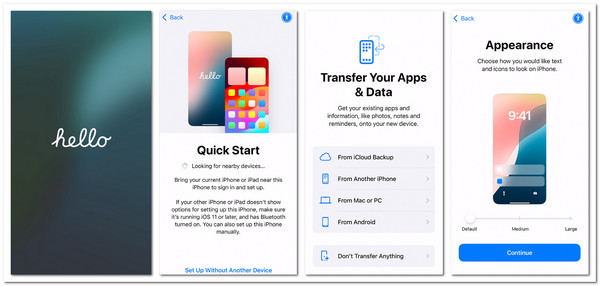
Yksityiskohtaiset vaiheet SIM-kortin aktivoimiseksi uudessa iPhonessa
Uuden iPhonen aktivointi Verizon-, AT&T-, Sprint- tai T-Mobilen fyysisellä SIM-kortilla on myös helppoa. Joten jos aiot myös käyttää uutta SIM-korttia uudessa iPhonessasi, voit aktivoida sen seuraavien vaiheiden mukaisesti.
Vaihe 1Vedä iPhonen SIM-korttikelkka ulos SIM-poistotyökalulla. Aseta sitten SIM-kortti kelkkaan oikein ja aseta se takaisin iPhoneen. IPhone saattaa pyytää sinua antamaan matkapuhelimen aktivointikoodin. Jos ei, operaattorisi on jo aktivoinut SIM-kortin.
Vaihe 2Valitse iPhonen "Asetukset"-sovelluksesta "Cellular". Ota "Cellular Data" käyttöön käyttääksesi operaattorin matkapuhelindataverkkoa. Ja siinä se!
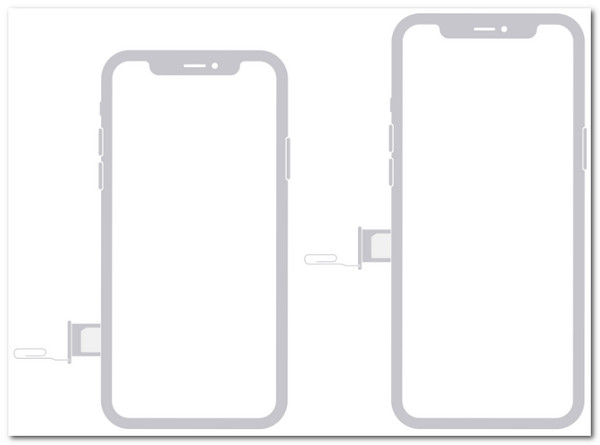
Vaiheet uuden iPhonen aktivoimiseksi ilman SIM-korttia iTunesin avulla
Nämä ovat tapoja aktivoida uusi iPhone Verizonin, AT&T:n, Sprintin ja T-Mobilen uudella fyysisellä SIM-kortilla. Nyt, jos haluat aktivoida iPhonesi ilman SIM-korttia, voit yrittää aktivoida sen iTunesin kautta. Tässä on opetusohjelma iPhonen aktivoimiseksi iTunesin avulla.
Vaihe 1Asenna ja suorita iTunes tietokoneellesi uusimmalla versiolla. Heti sen jälkeen aloita uusi asennusprosessi iPhonessa napsauttamalla "Asenna uutena iPhonena" -painiketta. Sen jälkeen sinua pyydetään näytöllä valitsemaan kieli ja alue.
Vaihe 2Napauta "Yhdistä iTunesiin" -painiketta alueellasi saatavilla olevan langattoman verkon alla. Seuraavaksi voit liittää iPhonen tietokoneeseen USB-johdolla. Odota, kunnes iTunes täysin ATT aktivoi uuden iPhonen.
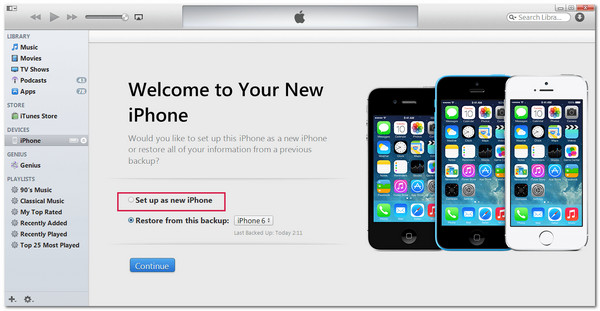
Suositeltu tapa korjata aktivointiongelma
Nyt nämä ovat kolme tapaa aktivoida iPhone. Entä jos haluat käyttää vanhaa Apple ID:tä aktivoinnin aikana, mutta valitettavasti unohdit salasanan? No, tämä viesti suosittelee ammattilaisen käyttöä 4Easysoft iPhone Unlocker! Tämä työkalu voi poistaa Apple ID -salasanat tehokkaasti ja turvallisesti ja auttaa sinua luomaan uuden. Kun vietät vähän aikaa tämän työkalun kanssa, voit nopeasti avata Apple ID:si lukituksen, vaikka olisit unohtanut sen salasanan. Tämän työkalun käyttäjäystävällisen käyttöliittymän, helposti ymmärrettävän salasanan poistomenettelyn ja ammattimaisten ominaisuuksien ansiosta! AT&T, Sprint, T-Mobile ja Verizon aktivoivat uudet iPhonet ilman aktivointiongelmia tällä työkalulla.
Johtopäätös
Kun olet lukenut yllä olevat tavat iPhonen aktivoimiseksi, mitä voit sanoa? Eikö uuden iPhonen aktivointi ole helppoa? Joten mitä sinä vielä odotat? Nappaa uusi iPhone ja käytä yllä olevia menetelmiä tarpeidesi mukaan! Jos kohtaat ongelmia iPhonen aktivoinnissa, käytä ammattilaista 4Easysoft iPhone Unlocker ja anna sen korjata ongelma! Ota ensimmäinen askel käymällä tämän työkalun virallisella verkkosivustolla ja käytä sitä jo tänään!

Pyyhi mikä tahansa näytön salasana, mukaan lukien 4/6-numeroinen salasana, Touch ID ja Face ID.
Poista ja nollaa Apple ID tai iCloud ID ja niiden unohtuneet salasanat.
Avaa Screen Time -lukitus poistamalla se, jos olet unohtanut tai et tiedä sen salasanaa.
Tukee lähes kaikkia iPhone-puhelimia, mukaan lukien iOS 18:aa sisältävät laitteet.
100% suojattu
100% suojattu


